excel折线图如何设置横坐标
Excel是我们常用的办公软件,有时候为了观看更只管会加入一些图表,不过如果使用折线图偶尔会出现横坐标无法设置的问题,那么在Excel如果出现折线图横坐标设置不了怎么办呢?今天小编带来了Excel折线图横坐标设置方法。
以下面这个年份和销售量的数据为例操作。

首先选中销售量一列的数据,选择插入,点击折线图。

主图做好了,我们要修改的就是下面的横坐。

在图上右键单击,在菜单中点击选择数据。

出现选择数据源以后,点击图中所示位置的编辑。
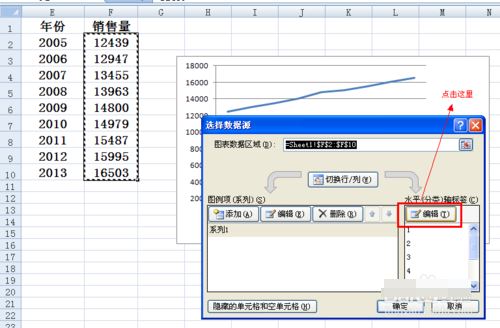
跳出轴标签界面,此时选中年份列中的年份数据,点击确定。

接着在如图所示的位置点击确定。

大功告成,折线图的横坐标就设置完成了。

文章标题:excel折线图如何设置横坐标
文章链接://www.hpwebtech.com/jiqiao/44244.html
为给用户提供更多有价值信息,ZOL下载站整理发布,如果有侵权请联系删除,转载请保留出处。
- 上一问:如何使用PPT制作意境效果
- 下一问:2024年探索公司简介PPT模板软件的优秀选择
相关软件推荐
其他类似技巧
- 2024-06-11 07:54:022024年8款公司简介PPT模板软件:市场竞争与差异化策略
- 2024-06-11 07:51:012024年公司简介PPT模板软件:专业实用
- 2024-06-11 07:41:022024年8款公司简介PPT模板软件:专业实用的选择
- 2024-06-11 07:32:022024年免费公司简介PPT模板软件效果展示
- 2024-06-11 07:27:022024年探索公司简介PPT模板软件的优秀选择
- 2020-08-13 15:06:58excel折线图如何设置横坐标
- 2020-08-12 14:01:41如何使用PPT制作意境效果
贸易公司简介PPT模板软件简介
贸易公司简介PPT模板是一套和公司简介相关的PPT模板,有了这个模板,你只需要在模板里面修改信息即可,非常简单方便,zol提供贸易公司简介PPT模板免费下载。
...
详细介绍»









